Strona Spis treści
Aktualizováno dne Nov 11, 2025
Jsem nováček v macOS. Mám MacBook M1 a kamaráda, který potřebuje obnovit starý MacBook, ale má macOS Sierra. Zkoušel jsem obnovit z jeho MacBooku, ale neúspěšně. Jeho Mac lze upgradovat na macOS High Sierra, ale mám problém s vytvořením bootovacího disku. Nemohu si stáhnout High Sierru z App Storu, jak naznačuje většina návodů, protože App Store uvádí, že není kompatibilní s mým Macem. Takže jsem si stáhl soubor DMG od Applu a tam jsem se zasekl. Nemůžu přijít na to , jak z tohoto souboru DMG vytvořit bootovací disk .
Vytvoření bootovacího USB ze souboru DMG na Macu je jedním z nejúčinnějších způsobů, jak nainstalovat nebo opravit macOS, obnovit data nebo upgradovat více systémů bez nutnosti připojení k internetu. Ať už jste zkušený uživatel macOS, nebo se jen snažíte systém přeinstalovat, bootovací USB vám může ušetřit hodiny času stráveného řešením problémů a stahováním.
Soubor DMG (Apple Disk Image) obsahuje kompletní instalační program macOS nebo systémové soubory. Zapsáním tohoto DMG na USB disk z něj můžete vytvořit bootovací instalační program macOS – v podstatě přenosný nástroj pro instalaci macOS.
V této příručce od EaseUS prozkoumáme tři osvědčené metody, jak vytvořit bootovací USB disk s macOS ze souboru DMG.
Proč vytvářet bootovací USB ze souboru DMG
Bootovací USB disk nabízí flexibilitu a spolehlivost, kterou standardní online instalační programy nenabízejí. S ním můžete:
- 💻Přeinstalujte nebo upgradujte macOS offline.
- ✔️Řešení problémů se spuštěním nebo obnovení dat.
- 🧹Provádějte čisté instalace pro lepší výkon.
- ▶️Nainstalujte si macOS na více zařízení bez nutnosti opětovného stahování instalačního programu.
- 🔥Zkrátka, mít bootovací USB disk s macOS je jako mít bezpečnostní klíč k vašemu systému – vždycky po ruce, když se něco pokazí.
Co budete potřebovat
Než začnete, ujistěte se, že máte následující:
- USB disk (alespoň 16 GB, nejlépe 32 GB pro moderní verze macOS).
- Instalační program DMG pro macOS (z oficiálních stránek společnosti Apple nebo důvěryhodného zdroje).
- Počítač Mac nebo Windows pro přípravu.
- Trochu volného úložného prostoru a trpělivost – proces může trvat 10–30 minut v závislosti na vaší základní desce.
Metoda 1. Použijte EaseUS Partition Master pro Mac
Pokud dáváte přednost snadnému, grafickému a spolehlivému řešení, EaseUS Partition Master pro Mac je tou nejlepší volbou. Eliminuje potřebu nástrojů příkazového řádku a umožňuje vám vytvořit bootovací USB disk s macOS během několika kliknutí.
Klíčové vlastnosti EaseUS Partition Master pro Mac:
- 100% vizuální rozhraní, nejsou potřeba žádné příkazy z terminálu
- Podporuje instalační formáty DMG, ISO a IMG
- Zabraňuje chybám způsobeným nesprávnými identifikátory disku
Poznámka: Tento postup automaticky vymaže váš USB disk do kompatibilního formátu. Vzhledem k tomu, že během procesu budou všechna data na USB disku vymazána, v případě potřeby si vytvořte zálohu.
Krok 1. Připojte k počítači Mac externí disk, například USB disk.
Krok 2. Spusťte EaseUS Partition Master pro Mac a přejděte do nástroje pro tvorbu instalačních programů pro macOS.
Krok 3. Vyberte požadovaný macOS a nástroj si jej automaticky stáhne od společnosti Apple. Můžete také použít lokální balíček pkg, pokud jej již ve svém zařízení máte.
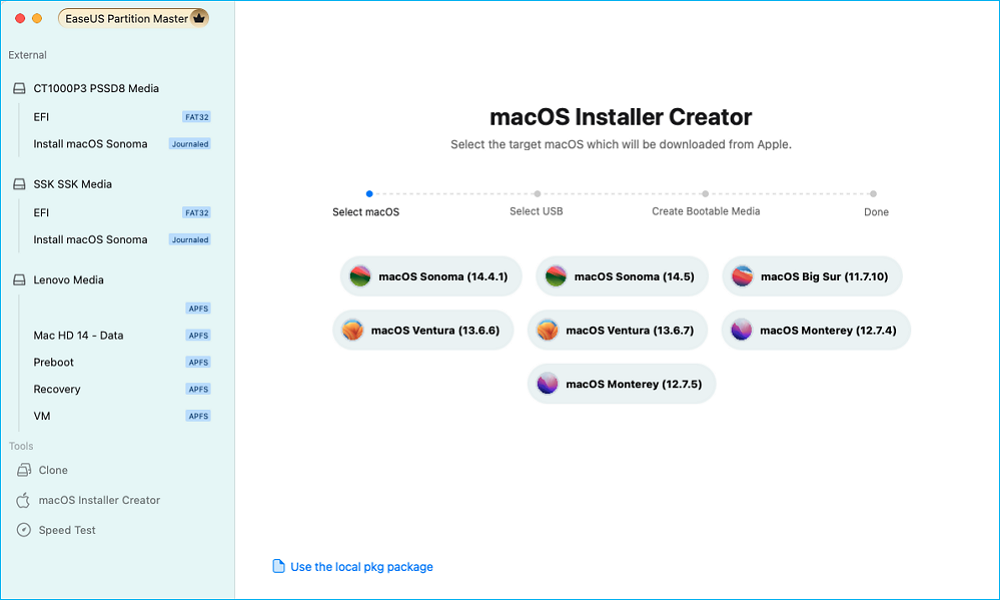
Krok 4. Poté vyberte cílovou jednotku USB pro vytvoření bootovacího média.
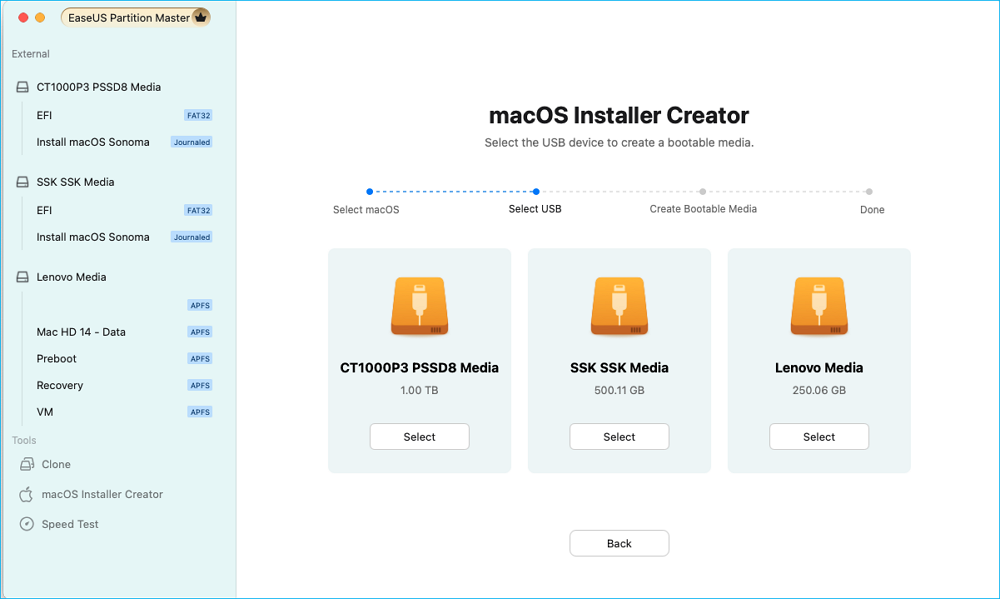
Krok 5. Nakonec proveďte operaci a trpělivě počkejte, až se instalační program macOS úspěšně vytvoří.
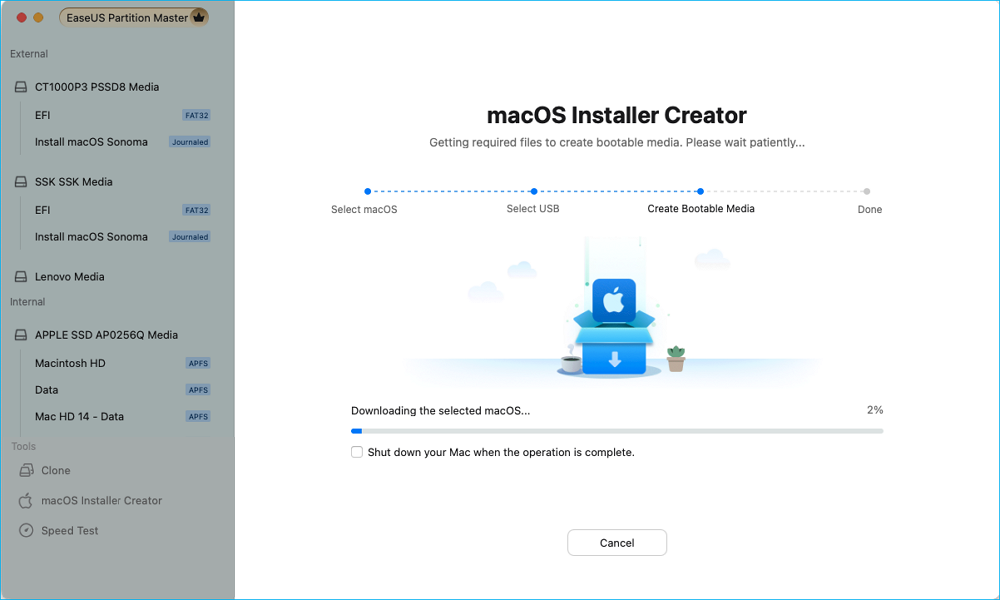
Krok 6. Jakmile je vytvoření bootovacího instalačního programu dokončeno, můžete restartovat Mac z USB disku a spustit novou instalaci macOS.
Pro počítače Apple Silicon Mac:
- Vypněte Mac a stiskněte a podržte tlačítko napájení, dokud se nezobrazí okno s možnostmi spuštění.
- Vyberte spouštěcí instalační disk a klikněte na tlačítko „Pokračovat“.
Pro počítače Mac s procesorem Intel:
- Restartujte Mac a ihned podržte klávesu „Option (Alt)“.
- Jakmile se zobrazí Správce spouštění, uvolněte klávesu.
- Vyberte bootovací instalační disk a stiskněte klávesu „Enter“.
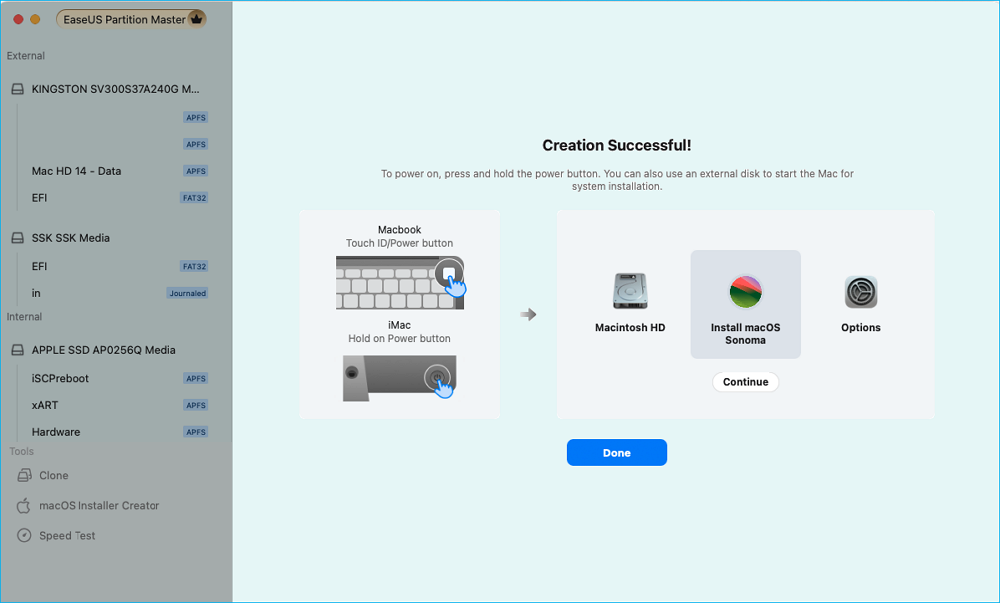
Metoda 2. Vytvořte bootovací USB z DMG pomocí terminálu
Pokud dáváte přednost vestavěnému přístupu od Applu nebo chcete mít nad procesem plnou kontrolu, můžete použít Terminál a oficiální příkaz createinstallmedia. Tato metoda funguje perfektně pro soubory DMG, které obsahují plnohodnotnou instalační aplikaci pro macOS, například Install macOS Sonoma.app.
Krok 1. Naformátujte USB disk :
- Připojte USB disk k Macu > spusťte Diskovou utilitu > vyberte USB disk > klikněte na Smazat.
- Jako formát vyberte Mac OS Extended (Journaled) > jako schéma nastavte GUID Partition Map.
- Pojmenujte jej > kliknutím na Smazat potvrďte.
Krok 2. Použijte příkaz CreateInstallMedia :
- Otevřete Terminál a zadejte:
- sudo /Aplikace/Instalace\ macOS\ Sonoma.app/Obsah/Zdroje/createinstallmedia --volume /Svazky/MyUSB
- Nahraďte Sonoma verzí vašeho macOS a MyUSB písmenem jednotky USB.
- Po zobrazení výzvy zadejte heslo správce. Trpělivě vyčkejte, protože tento proces může trvat několik minut, než systém macOS zkopíruje a nakonfiguruje instalační program.
Krok 3. Spuštění z instalačního USB :
- Vložte USB do Macu > restartujte a podržte stisknutou klávesu Option > vyberte USB disk pro zahájení instalace.
Závěrečné myšlenky
Vytvoření bootovacího USB disku ze souboru DMG na Macu je základní dovednost, kterou by měl znát každý uživatel Macu. Ať už dáváte přednost jednoduchosti EaseUS Partition Master pro Mac na jedno kliknutí nebo výkonu a flexibilitě Terminálu, obě metody vám pomohou připravit spolehlivý instalační disk.
Pokud s macOS teprve začínáte nebo nechcete riskovat používání příkazového řádku, EaseUS Partition Master pro Mac je nejrychlejší, nejbezpečnější a nejvhodnější volbou pro začátečníky. Zvládne všechny technické kroky za vás a bez problémů pracuje se soubory DMG i ISO.
Pro uživatele, kteří milují přesnost a kontrolu, však zůstávají metody Terminál a dd vynikající volbou. Ať už zvolíte jakoukoli cestu, nakonec získáte bootovací USB disk, ze kterého můžete kdykoli a kdekoli přeinstalovat, opravit nebo upgradovat macOS.
Jak vám můžeme pomoci?
Related Articles
-
Jak nízkoúrovňové formátování USB disku? Průvodce pro začátečníky 🔥
![author icon]() Alexandr/2025/07/28
Alexandr/2025/07/28 -
Jak rozšířit systémový oddíl ve Windows 11/10 🎯
![author icon]() Alexandr/2025/07/31
Alexandr/2025/07/31 -
Roblox: Nelze nainstalovat, protože na disku není dostatek místa [Opraveno]
![author icon]() Alexandr/2025/07/28
Alexandr/2025/07/28 -
Jak nainstalovat APK na Windows 11 pro Sideload aplikací pro Android
![author icon]() Alexandr/2025/07/28
Alexandr/2025/07/28
EaseUS Partition Master

Spravujte oddíly a efektivně optimalizujte disky
